Aktionen
Einrichtung "Prodat lokal starten"¶
- Inhaltsverzeichnis
- Einrichtung "Prodat lokal starten"
- Manuelles Setup / Installation
Config.Servers:¶
eintragen: (ganz oben als erstes)
[RunLocal]
AllowInstall=True
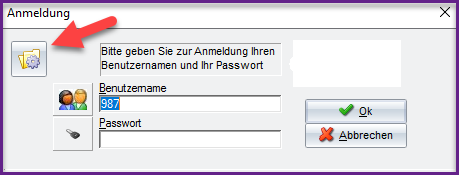
RunLocal¶
- RunLocal erlaubt aus dem (Prodat) Login-Dialog heraus eine "RunLocal Installation"
- AllowInstall:
- Sofern nicht innerhalb einer RDP-Session (Remote-Session)
- Sofern kein C:\ProdatERP existiert
- Sofern AllowInstall= True
- => Aktiviere Button
- ForceAllowInstall:
- Sofern ForceAllowInstall=True, aktiviere Button, egal welche anderen Umständer/Flags gesetzt sind
Sonderfall: zB auf RDP testen:
[RunLocal]
AllowInstall=True
ForceAllowInstall=True
Herkunft ##16585 Video hier in Anhängen: > https://redmine.prodat-sql.de/attachments/23547
Hintergründe¶
Prodat über VPN oder bei langsamen WLan zu starten, dauert zu lange. Hintergrund ist, dass ~1GB an Bibliotheken geladen werden.
Standard-Installation
- Das Einrichtungs-Setup bietet 2 automatische Einrichtungen mit Standardwerten an
- Variante 1 Standard : benutzt die folgenden Werte für die Konfiguration und das lokale Verzeichnis und führt die einzelnen Menu-Optionen des Setup als 'Programm' aus
\\Server\ProdatShare\RunLocal_Setup.bat starten und 1 drücken- lokales Verzeichnis: C:\ProdatERP\
- Programm: ProdatSQL.exe
- Parameter: <keine Parameter>
- Quelle: Verzeichniss der RunLocal_Setup.bat (ohne \Administration\RunLocal\) welche ausgeführt wird
- Variante 2 BDE : benutzt die folgenden Werte für die Konfiguration und das lokale Verzeichnis und führt die einzelnen Menu-Optionen des Setup als 'Programm' aus
\\Server\ProdatShare\RunLocal_Setup.bat starten und 2 drücken- lokales Verzeichnis: C:\ProdatERP\
- Programm: ProdatSQL.exe
- Parameter: -REMEMBER_SERVER 1 -L -U "BDE" -M 11 -UniqueName PRODAT-BDE-UNIQUEHANDLE
- Quelle: Verzeichniss der RunLocal_Setup.bat (ohne \Administration\RunLocal\) welche ausgeführt wird
- Ausserdem können beide Standard-Installationen ohne Benutzer-Interaktion mittels Parameter ausgeführt werden:
\\Server\ProdatShare\RunLocal_Setup.bat SILENT_INSTALL_DEFAULT\\Server\ProdatShare\RunLocal_Setup.bat SILENT_INSTALL_DEFAULTBDE
- Die Installation führt dabei eine Synchronisierung des lokalen Ordners mit dem Remote(Server)-Ordner aus !!!
- Lokale Dateien und Ordner welche nicht auf der Remote-Seite existieren, werden glöscht
- Nachfolgende Update ziehen nur noch neuere Dateien vom Server
- Variante 1 Standard : benutzt die folgenden Werte für die Konfiguration und das lokale Verzeichnis und führt die einzelnen Menu-Optionen des Setup als 'Programm' aus
\\Server\ProdatShare\RunLocal_Setup.batstarten und 1 drücken- lokales Verzeichnis: C:\ProdatERP\
- Programm: ProdatSQL.exe
- Parameter: <keine Parameter>
- Quelle: Verzeichniss der RunLocal_Setup.bat (ohne \Administration\RunLocal\) welche ausgeführt wird
- Variante 2 BDE : benutzt die folgenden Werte für die Konfiguration und das lokale Verzeichnis und führt die einzelnen Menu-Optionen des Setup als 'Programm' aus
\\Server\ProdatShare\RunLocal_Setup.batstarten und 2 drücken- lokales Verzeichnis: C:\ProdatERP\
- Programm: ProdatSQL.exe
- Parameter: -REMEMBER_SERVER 1 -L -U "BDE" -M 11 -UniqueName PRODAT-BDE-UNIQUEHANDLE
- Quelle: Verzeichniss der RunLocal_Setup.bat (ohne \Administration\RunLocal\) welche ausgeführt wird
\\Server\ProdatShare\RunLocal_Setup.bat SILENT_INSTALL_DEFAULT\\Server\ProdatShare\RunLocal_Setup.bat SILENT_INSTALL_DEFAULTBDE
- Lokale Dateien und Ordner welche nicht auf der Remote-Seite existieren, werden glöscht
- Nachfolgende Update ziehen nur noch neuere Dateien vom Server
Erläuterung
- Prodat wird aus einem zentralen Verzeichnis im Netzwerk in ein lokales Verzeichnis kopiert
- In diesem lokalen Verzeichnis wird eine Konfigurations-Datei angelegt (..\Administration\RunLocal\SetCfgVariables.bat) welche folgende Werte enthält
- Programm (Default ist ProdatSQL.exe)
- Parameter (Default ist -REMEMBER_SERVER:1)
- Quelle (Default ist der Pfad in dem RunLocal_Setup.bat liegt (ohne \Administration\RunLocal\), welches gestartet wird - diese und die anderen zugehörigen reinen Setup-Batch-Scripte sind von der Synchronisierung aussgeschlossen)
- Desweiteren werden eine Batch für das manuelle Aktualisieren mittels eines Shortcuts auf dem Desktop angelegt (..\Administration\RunLocal\RunLocal_Setup_Shortcut.bat)
- Sowie eine Batch welche mittels der Windows-Aufgabenverwaltung täglich um 23 Uhr gestartet wird - dieses ruft das Batch-Script für den Shortcut auf - Working-Path Problem beim Einrichten von Windows-Tasks mittels SCHTASKS.exe (..\Administration\RunLocal\RunLocal_WinTaskScript.bat)
- ProdatRunLocal.exe, welche das eigentliche Batch-Script startet
- Um zu vermeiden, dass Benutzer in der Lage sind das Batch-Script anzuhalten indem in das Console-Fenster geklickt wird

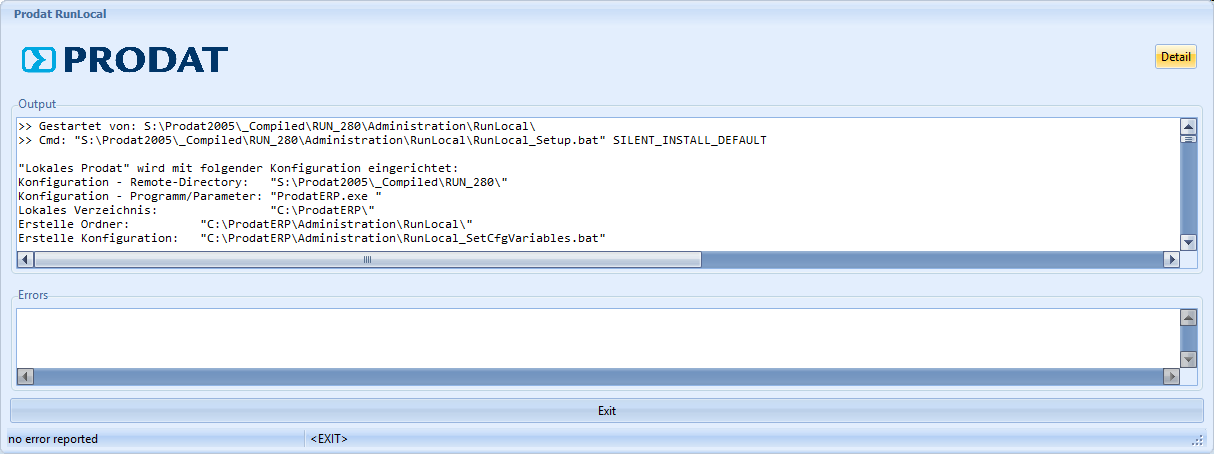
- Beide Batch-Scripte terminieren alle Programm-Instanzen, aktualisieren das lokale Prodat und starten das Programm neu
- Programm (Default ist ProdatSQL.exe)
- Parameter (Default ist -REMEMBER_SERVER:1)
- Quelle (Default ist der Pfad in dem RunLocal_Setup.bat liegt (ohne \Administration\RunLocal\), welches gestartet wird - diese und die anderen zugehörigen reinen Setup-Batch-Scripte sind von der Synchronisierung aussgeschlossen)
- Um zu vermeiden, dass Benutzer in der Lage sind das Batch-Script anzuhalten indem in das Console-Fenster geklickt wird

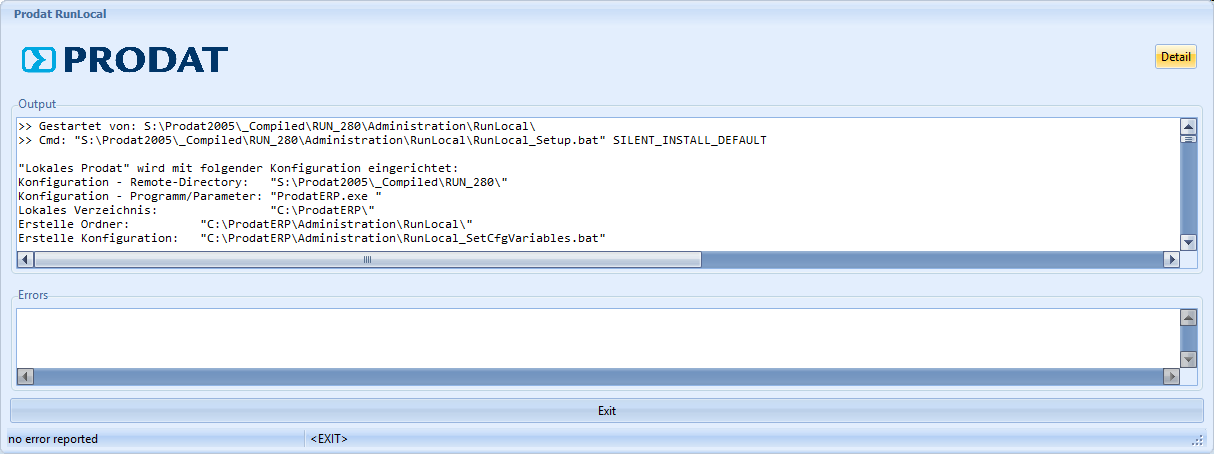
Manuelles Setup / Installation¶
Silent Install¶
- RunLocal_Setup.bat kann mit 2 Parametern gestartet werden, um eine non-user-interaktive Installation eine der beiden Standard-Installationen auszuführen
RunLocal_Setup.bat SILENT_INSTALL_DEFAULT- Führt die Batch aus, als ob der Benutzer
1im Menu gedrückt hätte und dannachx
- Führt die Batch aus, als ob der Benutzer
RunLocal_Setup.bat SILENT_INSTALL_DEFAULTBDE- Führt die Batch aus, als ob der Benutzer
2im Menu gedrückt hätte und dannachx
- Führt die Batch aus, als ob der Benutzer
Automatisierung (Standard 1)¶
- Mittels
HKEY_LOCAL_MACHINE\SOFTWARE\Microsoft\Windows\CurrentVersion\RunOncekann\\Server\ProdatShare\Administration\RunLocal\RunLocal_Setup.bat SILENT_INSTALL_DEFAULTaufgerufen werden, um auf der Maschine Prodat-RunLocal zu installieren - Der Shortcut zum starten wird auf dem Desktop des Benutzers angelegt, welcher das Setup tatsächlich ausführt
- Diesen Shortcut
Prodat Lokal - Aktualisieren und neustartenentweder auf den öffentlichen Desktop verschieben - Oder eigenen ShortCut im öffentlichen Desktop erstellen mit Ziel: 'C:\ProdatERP\Administration\RunLocal\ProdatRunLocal.exe'
- Diesen Shortcut
[RunLocal]
AllowInstall=False
Von [X] Daniel S vor 6 Monaten aktualisiert · 39 Revisionen


